在Windows 11中,如果发现没有休眠选项,可以通过以下几种方法尝试启用休眠功能:
通过控制面板
打开控制面板:可以通过点击开始菜单,在搜索框中输入控制面板并打开,或者按下Win+R键,输入control并回车。12在控制面板中,找到并点击“硬件和声音”或直接在搜索框中输入“电源选项”并跳转到对应位置。选择“选择电源按钮的功能”或“更改电源按钮的功能”链接。在弹出的页面中,点击“更改当前不可用的设置”。在“关机设置”部分,找到并勾选“休眠”选项。点击“保存更改”按钮,使更改生效。
通过命令提示符
按下Win+R键,输入cmd打开命令提示符,或搜索命令提示符并以管理员身份运行。输入命令powercfg /a查看是否有休眠选项。如果显示尚未启用休眠,可以输入命令powercfg -h on来启用休眠。
通过注册表编辑器
按下Win+R键,输入regedit打开注册表编辑器。导航到路径HKEY_LOCAL_MACHINE\SYSTEM\CurrentControlSet\Control\Power。找到或创建HibernateEnabled和HibernateEnabledDefault键值,将其值设置为1。重启电脑后,再次检查休眠选项是否出现。
如果以上方法仍然无法解决问题,可能需要检查电脑的驱动是否完整安装,或者考虑是否存在系统文件损坏的情况,必要时可以尝试系统修复或重装系统。
睡眠与休眠的区别
睡眠(Sleep)
当电脑进入睡眠模式时,系统会将当前正在运行的数据保存到内存(RAM)中,并且关闭除了内存之外的大部分硬件组件,比如显示器、硬盘等。由于数据保留在RAM中,所以当需要重新激活电脑时,可以非常快速地从睡眠状态恢复,通常只需要几秒钟。睡眠模式下的耗电量相对较低,但是仍然会有一定的电量消耗来保持内存中的数据不丢失。如果电池电量耗尽或者电源被意外切断,那么存储在RAM中的数据将会丢失,这意味着未保存的工作可能会丢失。
休眠(Hibernate)
休眠模式下,系统会将当前运行的所有数据保存到硬盘上一个特殊的文件里,这个过程类似于正常的关机操作,但它保留了用户离开前的状态。进入休眠后,电脑实际上已经完全关闭,所有硬件都停止工作,因此不会有任何电量消耗。当你从休眠状态唤醒电脑时,系统会读取硬盘上的那个特殊文件,把数据重新加载回内存,从而恢复之前的工作状态。这个过程比从睡眠状态唤醒要慢一些,因为它涉及到硬盘的读写操作。由于数据保存在硬盘上,即使断电或电池耗尽也不会丢失数据,所以它是比较安全的选择。
总结来说,睡眠模式适合那些短时间内不需要使用电脑但又希望快速恢复工作的场景;而休眠则更适合长时间不使用电脑的情况,尤其是担心电池可能耗尽的情形。选择哪种模式取决于你的具体需求以及是否关心恢复速度与数据安全性。